Najlepsze aplikacje do klonowania aplikacji na iPhonea w celu uruchomienia wielu kont | Nie jest wymagany jailbreak

Dowiedz się, jak sklonować aplikacje na iPhone

Nowa przeglądarka Microsoft Edge oparta na Chromium ma mnóstwo funkcji, dzięki którym przeglądanie sieci jest bardziej elastyczne i wydajne. Przeglądarka dodała obsługę rozszerzeń z innych sklepów internetowych, a także uaktualniła interfejs, aby wyglądał bardziej atrakcyjnie dla użytkowników.
Jedną z takich funkcji nowego Microsoft Edge jest to, że Kolekcje Kolekcji znajdowały się we wczesnej fazie testów na początku roku. Następnie został powoli udostępniony użytkownikom Edge. Teraz, w wersji Microsoft Windows 2004, funkcja została udostępniona wszystkim użytkownikom Microsoft Edge.
Ta funkcja ma pomóc tym, którzy często korzystają z sieci w celach badawczych. Jak sama nazwa wskazuje, Kolekcje pozwalają użytkownikom zapisywać ich strony internetowe, określoną zawartość stron internetowych, obrazy, linki itp. i tworzyć ich osobną kolekcję w przeglądarce Edge.
Dowiedzmy się więcej o kolekcjach i zobaczmy, jak włączyć je i używać w przeglądarce Edge:
Przeczytaj więcej: Jak zainstalować i używać Microsoft Edge na Androidzie
Czym są kolekcje?
Kolekcje to wbudowana w Microsoft Edge sztuczka z funkcją cum, która umożliwia internautom zapisywanie ważnych stron internetowych, łączy i obrazów online w dedykowanej kolekcji. Pomaga to osobom, które przeglądają tony stron internetowych podczas wyszukiwania w celu opracowania projektu, badania rynku i innych celów zawodowych.
Ta funkcja obsługuje dodawanie obrazów metodą „przeciągnij i upuść”, co pozwala tworzyć kolekcję ulubionych zdjęć w Internecie, tak jak robią to użytkownicy w przypadku kolekcji na Instagramie. Ponadto użytkownicy mogą również wybrać i określić tekst z całej strony internetowej, a następnie przeciągnąć i upuścić zaznaczenie w polu Kolekcja. Poza tym możesz także pisać dodane notatki, aby oznaczyć cel posiadania określonego tekstu, obrazu lub strony internetowej w celach referencyjnych. Wszystkie te funkcje zapewniają uproszczone wyszukiwanie w sieci i sprawiają, że użytkownicy mogą bardziej efektywnie gromadzić informacje w jednym miejscu niż przeglądać tony stron internetowych, co powoduje zaśmiecanie przeglądarki.
Przeczytaj więcej: Przydatne wskazówki dotyczące rozpoczęcia pracy z nową przeglądarką Microsoft Edge
Jak włączyć kolekcje?
Połączenia są teraz wbudowane w najnowszą wersję przeglądarki Microsoft Edge. Po prostu zaktualizuj przeglądarkę Microsoft Edge, aby uzyskać kolekcje.
Krok 1: Kliknij poziomą elipsę w prawym górnym rogu ekranu przeglądarki.
Krok 2: Przejdź do pomocy i opinii ? O Microsoft Edge .
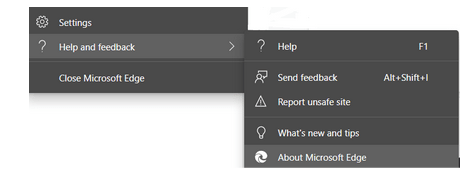
Krok 3: Edge automatycznie sprawdzi dostępność aktualizacji i rozpocznie aktualizację wersji przeglądarki.
Czytaj więcej: Jak zapisać stronę internetową jako PDF w Microsoft Edge?
Jak korzystać z kolekcji w Microsoft Edge?
1. Tworzenie kolekcji
Krok 1: Kliknij przycisk Kolekcje, aby otworzyć kartę Kolekcje po prawej stronie ekranu przeglądarki.
Krok 2: Kliknij Rozpocznij nową kolekcję .
2. Dodawanie całej strony
Dodanie całej strony do kolekcji to tylko jeden proces:
Krok 1: W następnej sekcji znajdzieszprzycisk Dodaj bieżącą stronę .
Krok 2: Kliknij przycisk, aby dodać bieżącą stronę otwartą w przeglądarce.
3. Dodawanie obrazu przez przeciąganie i upuszczanie
Krok 1: Wróć do strony Nowa kolekcja .
Krok 2: Kliknij przycisk Rozpocznij nową kolekcję .
Krok 3: Kliknij i przytrzymaj żądany obraz, który chcesz dodać, a następnie przeciągnij kursor na pasek Kolekcje.
Krok 4: Zostaw kursor, a Twój obraz zostanie dodany do kolekcji.
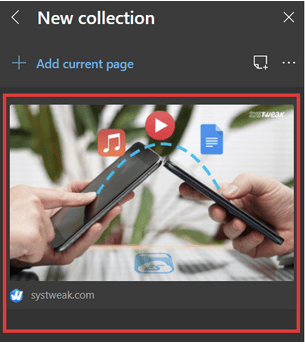
4. Dodawanie zaznaczonego tekstu do kolekcji
Krok 1: Wybierz tekst, który chcesz zapisać w kolekcji.
Krok 2: Kliknij i przytrzymaj wybrany tekst, który chcesz dodać, a następnie przeciągnij kursor na pasek Kolekcje.
Krok 3: Zostaw kursor, a wybrany tekst zostanie dodany do kolekcji z linkiem do strony internetowej, z której został wybrany tekst.
Krok 4: Kliknij tekst, aby otworzyć całą stronę internetową, z której został wybrany tekst. Zobaczysz, że wybrany tekst został podświetlony na żółto, aby pokazać, że jest to zebrana część tekstu.
5. Dodawanie notatki do kolekcji
Krok 1: Wybierz kolekcję.
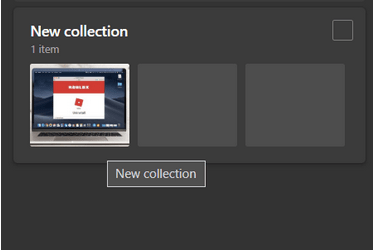
Krok 2: Kliknij przycisk Dodaj notatkę .
Krok 3: Dodaj zawartość w polu Notatka. Możesz także sformatować zawartość, korzystając z opcji formatowania nad polem Uwaga.
6. Dodawanie nowej pozycji do istniejącej kolekcji
Krok 1: Kliknij istniejący zestaw kolekcji.
Krok 2: Przeciągnij i upuść zawartość lub obraz w dowolnym miejscu w polu Kolekcja i dodaj nowy obraz/tekst do istniejącej kolekcji.
Krok 3: Aby dodać całą stronę internetową, kliknij przycisk Dodaj bieżącą stronę na górze.
7. Zmiana nazwy kolekcji
Krok 1: Kliknij „Nowa kolekcja ”.
Krok 2: Zmień nazwę kolekcji.
Możesz też chcieć czytać
Jak zarządzać i usuwać dane przeglądania w Microsoft Edge
Edytor Microsoft: jak z niego korzystać i wszystko, co powinieneś wiedzieć
Jak korzystać z aplikacji telefonu w systemie Windows 10?
7 porad i wskazówek Microsoft Teams, o których powinieneś wiedzieć!
Dowiedz się, jak sklonować aplikacje na iPhone
Dowiedz się, jak skutecznie przetestować kamerę w Microsoft Teams. Odkryj metody, które zapewnią doskonałą jakość obrazu podczas spotkań online.
Jak naprawić niedziałający mikrofon Microsoft Teams? Sprawdź nasze sprawdzone metody, aby rozwiązać problem z mikrofonem w Microsoft Teams.
Jeśli masz dużo duplikatów zdjęć w Zdjęciach Google, sprawdź te cztery skuteczne metody ich usuwania i optymalizacji przestrzeni.
Chcesz zobaczyć wspólnych znajomych na Snapchacie? Oto, jak to zrobić skutecznie, aby zapewnić znaczące interakcje.
Aby zarchiwizować swoje e-maile w Gmailu, utwórz konkretną etykietę, a następnie użyj jej do utworzenia filtra, który zastosuje tę etykietę do zestawu e-maili.
Czy Netflix ciągle Cię wylogowuje? Sprawdź przyczyny oraz 7 skutecznych sposobów na naprawienie tego problemu na dowolnym urządzeniu.
Jak zmienić płeć na Facebooku? Poznaj wszystkie dostępne opcje i kroki, które należy wykonać, aby zaktualizować profil na Facebooku.
Dowiedz się, jak ustawić wiadomość o nieobecności w Microsoft Teams, aby informować innych o swojej niedostępności. Krok po kroku guide dostępny teraz!
Dowiedz się, jak wyłączyć Adblock w Chrome i innych przeglądarkach internetowych, aby móc korzystać z wartościowych ofert reklamowych.








